win7系统C盘programdata文件夹不见了怎么办_win7系统programdata文件夹不见的解决方法
win7系统c盘中的一个系统programdata文件夹,它是公用的被创建文件夹或者文件存放的地方,这些文件夹或者文件仅由创建者完整控制。近期,有些小伙伴发现programdata文件夹不见了,找了很久也找不到,这该怎么解决?针对此疑问,小编来和大家说一说解决方法。
具体方法如下:
1、打开“计算机”,随便找到一个位置,我们可以看到路径栏下面有一个“组织”选项。如图所示:
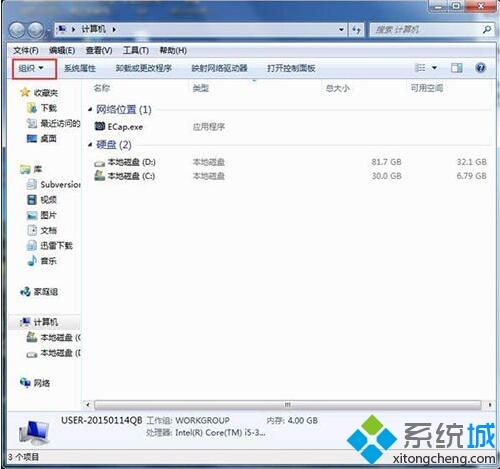
2、点击“组织”按钮,并选择下拉项中的“文件夹和搜索选项”。如图所示:
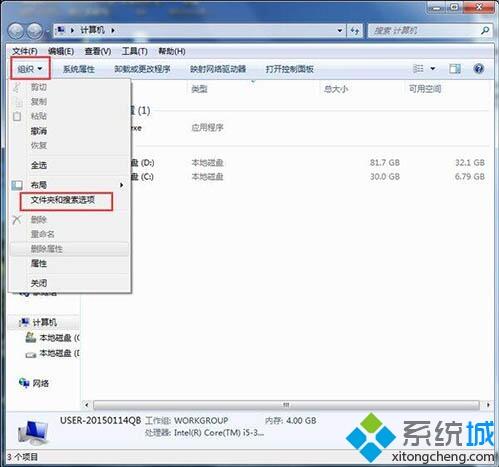
3、在新弹出的窗口中,我们选择“查看”选项卡。如图所示:
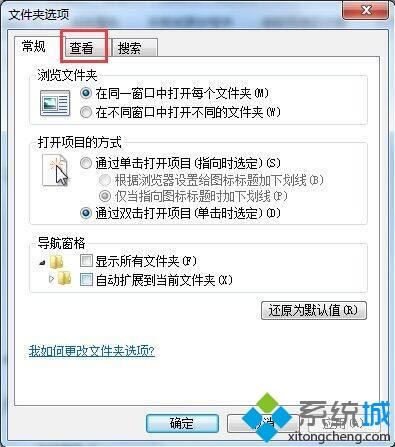
4、在该选项卡下,找到“隐藏文件和文件夹”,并将其设置为“显示隐藏的文件、文件夹和驱动器”。如图所示:
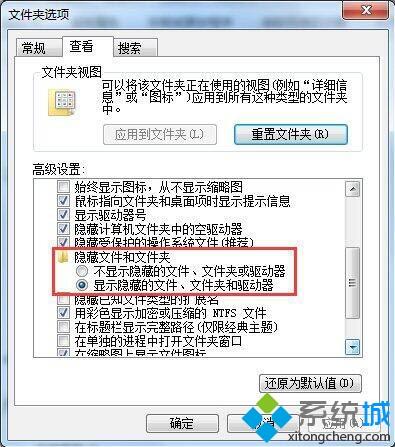
5、选择“应用”并“确定”,保存已修改的内容。
6、这时,我们在找到C盘根目录,ProgramData文件夹是不是就出来了!如图所示:
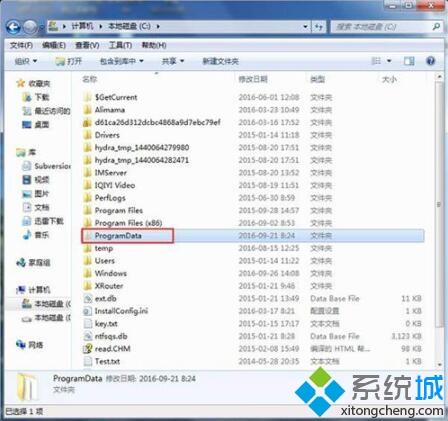
7、打开ProgramData文件夹,我们可以看到其中包含的具体内容。如图所示:
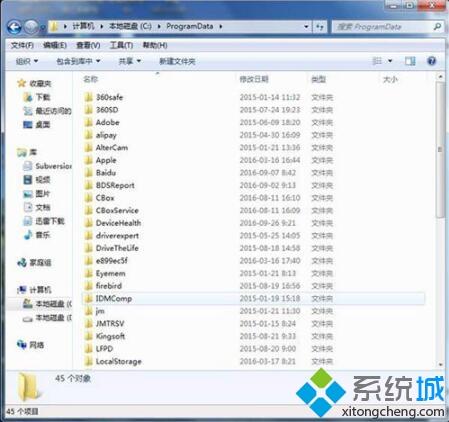
win7系统C盘programdata文件夹不见的解决方法和大家说到这里了,如果你也遇到一样问题,不妨试试本文教程来修复。
我告诉你msdn版权声明:以上内容作者已申请原创保护,未经允许不得转载,侵权必究!授权事宜、对本内容有异议或投诉,敬请联系网站管理员,我们将尽快回复您,谢谢合作!










